Word2016图片边框设置失败怎么解决
时间:2025-09-10 13:01:24 289浏览 收藏
你在学习文章相关的知识吗?本文《Word2016图片边框设置失败解决方法》,主要介绍的内容就涉及到,如果你想提升自己的开发能力,就不要错过这篇文章,大家要知道编程理论基础和实战操作都是不可或缺的哦!
在使用Word 2016编辑文档时,经常需要插入图片并为其设置边框以增强视觉效果。但有时会发现图片边框功能无法使用,按钮显示为灰色。这通常是由于图片的环绕方式设置不当所致。只需将图片的布局模式调整为非嵌入型或兼容的环绕类型,即可重新激活边框功能,顺利添加边框。
1、 首先用鼠标点击文档中的图片,将其选中。

2、 接着在功能区找到并点击图示位置的按钮。
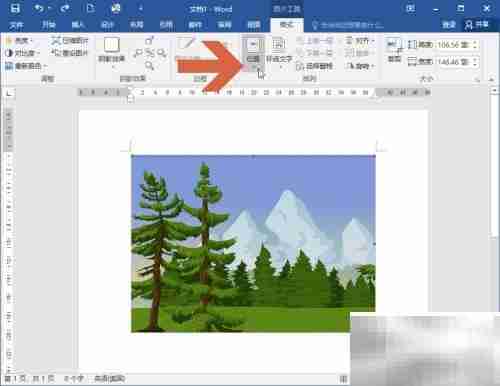
3、 在下拉菜单中选择“嵌入型”以外的其他环绕方式,因为只有“嵌入型”会导致边框设置不可用,相关选项将变灰。
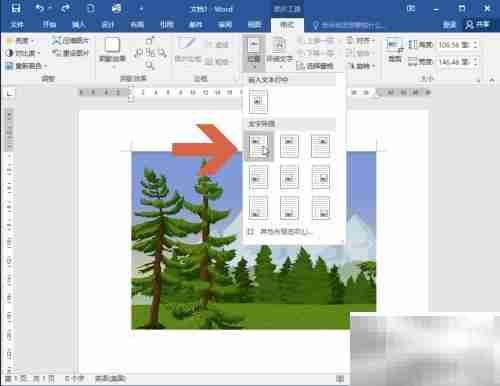
4、 更改为非嵌入型布局后,图片边框功能按钮将恢复正常,不再呈灰色状态。
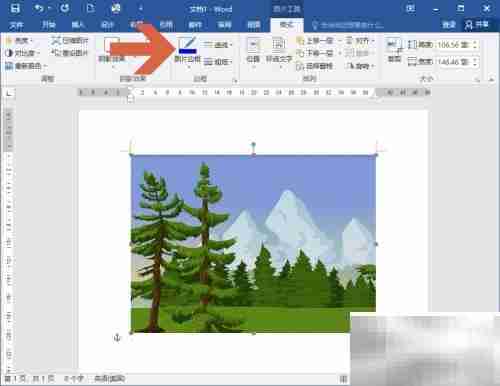
5、 若发现边框按钮仍不可用,可尝试右键单击图片,在弹出的快捷菜单中选择“设置图片格式”选项。
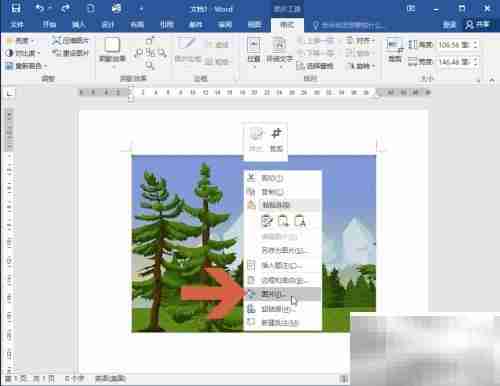
6、 此时会打开设置面板或对话框,切换至“版式”标签页。

7、 在版式设置中选择一种非嵌入型的环绕方式,例如“四周型”或“紧密型”。
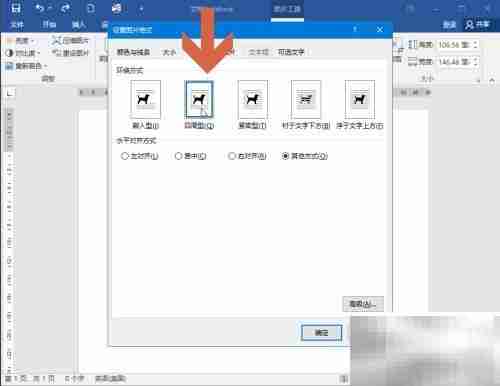
8、 点击“确定”保存设置后,原本灰色的边框按钮将变为可用,用户便可为图片添加所需边框效果。
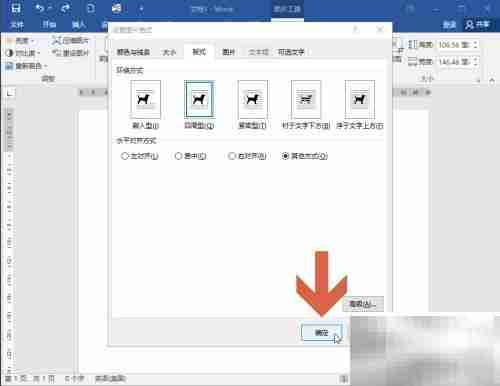
今天关于《Word2016图片边框设置失败怎么解决》的内容就介绍到这里了,是不是学起来一目了然!想要了解更多关于的内容请关注golang学习网公众号!
相关阅读
更多>
-
501 收藏
-
501 收藏
-
501 收藏
-
501 收藏
-
501 收藏
最新阅读
更多>
-
162 收藏
-
463 收藏
-
258 收藏
-
468 收藏
-
198 收藏
-
172 收藏
-
144 收藏
-
417 收藏
-
492 收藏
-
142 收藏
-
441 收藏
-
184 收藏
课程推荐
更多>
-

- 前端进阶之JavaScript设计模式
- 设计模式是开发人员在软件开发过程中面临一般问题时的解决方案,代表了最佳的实践。本课程的主打内容包括JS常见设计模式以及具体应用场景,打造一站式知识长龙服务,适合有JS基础的同学学习。
- 立即学习 543次学习
-

- GO语言核心编程课程
- 本课程采用真实案例,全面具体可落地,从理论到实践,一步一步将GO核心编程技术、编程思想、底层实现融会贯通,使学习者贴近时代脉搏,做IT互联网时代的弄潮儿。
- 立即学习 516次学习
-

- 简单聊聊mysql8与网络通信
- 如有问题加微信:Le-studyg;在课程中,我们将首先介绍MySQL8的新特性,包括性能优化、安全增强、新数据类型等,帮助学生快速熟悉MySQL8的最新功能。接着,我们将深入解析MySQL的网络通信机制,包括协议、连接管理、数据传输等,让
- 立即学习 500次学习
-

- JavaScript正则表达式基础与实战
- 在任何一门编程语言中,正则表达式,都是一项重要的知识,它提供了高效的字符串匹配与捕获机制,可以极大的简化程序设计。
- 立即学习 487次学习
-

- 从零制作响应式网站—Grid布局
- 本系列教程将展示从零制作一个假想的网络科技公司官网,分为导航,轮播,关于我们,成功案例,服务流程,团队介绍,数据部分,公司动态,底部信息等内容区块。网站整体采用CSSGrid布局,支持响应式,有流畅过渡和展现动画。
- 立即学习 485次学习
